Kaip perkelti failus iš „Windows“ į „iPhone“ arba „iPad“

Norite sužinoti, kaip perkelti failus iš „Windows“ į „iPhone“ arba „iPad“ įrenginius? Šis išsamus gidas padeda jums tai padaryti be vargo.
Mes nuėjome ilgą kelią socialinės žiniasklaidos pasaulyje. Visur, kur pažvelgsite, yra reklama arba nuoroda į „Twitter“, „Instagram“ ar „Facebook“. Tačiau pastaruoju metu šios platformos išgyveno tiek daug sumaišties, kad prasminga tik tai, kad galbūt norėsite rasti ką nors visiškai kitokio.
Tai ypač aktualu dabar, kai Elonas Muskas baigė įsigyti „Twitter“. Socialinės žiniasklaidos milžinas sulaukė daugybės skirtingų prieštaringų sprendimų, daugelis jų norėjo visiškai palikti platformą. Laimei, vienas iš variantų yra daug žadantis ir gali būti jūsų ieškomas „Twitter“ pakaitalas.
Kas yra Mastodon
Aiškiai tariant, „Mastodon“ yra socialinis tinklas, panašus į „Twitter“ ir „Facebook“. Platforma veikia nuo pat jos įkūrimo 2017 m. vasario mėn., tačiau Elonui Muskui įsigijus „Twitter“, į Mastodoną plūsta daugiau vartotojų.
„Mastodon“ prielaida, kaip pažymėta jos pagrindiniame puslapyje, yra pateikti decentralizuotą „Twitter“ alternatyvą. Kai „Twitter“ iš esmės yra „kibiras“ vartotojų, kurie visi gali bendrauti vienas su kitu, „Mastodon“ remiasi egzemplioriais arba serveriais, prie kurių turite prisijungti arba pateikti paraišką, kad galėtumėte naudotis platforma.
Kaip užsiregistruoti Mastodon
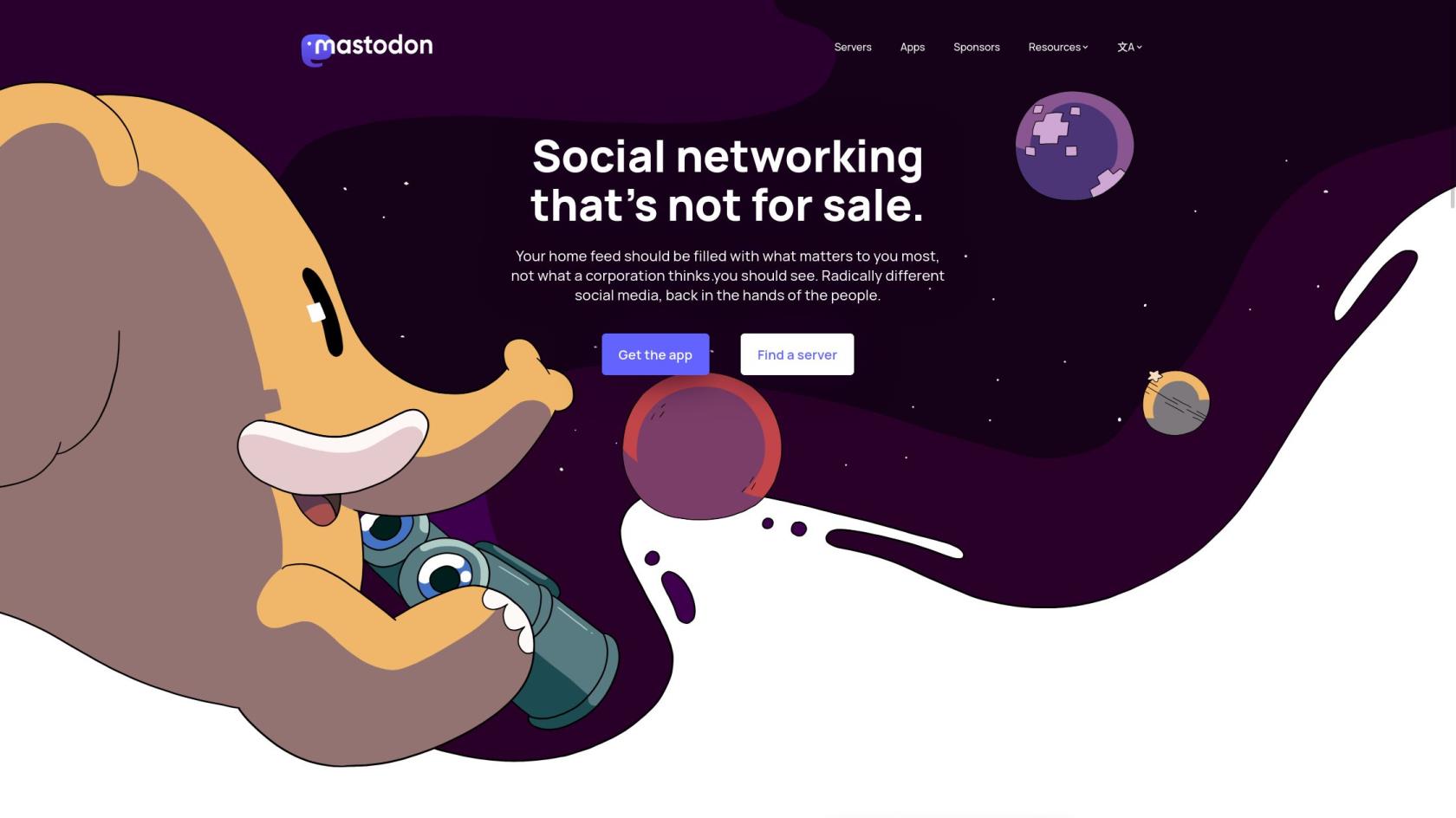
Skirtingai nei „Twitter“, kuris, atrodo, bando rasti įvairių būdų išgauti pinigus iš savo vartotojų, „Mastodon“ laikosi kitokio požiūrio. Tiesą sakant, bendrovės šūkis yra „Neparduodamas socialinis tinklas“, kuris yra gana gaivus pasaulyje, kuriame dominuoja mikro sandoriai ir užrakinimo funkcijos, esančios už mokamos sienos. Tai pasakius, štai kaip galite užsiregistruoti Mastodon:
Prieš pradėdami tinkinti profilį, greičiausiai gausite patvirtinimo el. laišką. Taigi eikite į savo el. pašto programą ( arba žiniatinklio klientą ) ir spustelėkite atitinkamą mygtuką el. laiške iš Mastodon, kad patvirtintumėte paskyros sukūrimą.
Kaip tinkinti savo Mastodon profilį
Pasirinkus Mastodon serverį, kuriame norite dalyvauti, ir sukūrus paskyrą, viskas vyksta sklandžiai. Kitas dalykas, kurį norėsite padaryti prieš pradėdami sekti kitus platformoje, yra tinkinti ir pritaikyti savo Mastodon profilį. Daug kas atrodo ir atrodo kaip „Twitter“, tačiau keli pagrindiniai skirtumai padeda jam išsiskirti iš kitų socialinės žiniasklaidos tinklų.
Jei norite tinkinti savo Mastodon profilį, galite rinktis iš daugybės skirtingų parinkčių. Štai sąrašas visko, ką galite tinkinti šiame puslapyje:
Užpildę visą informaciją, slinkite į puslapio apačią ir spustelėkite mygtuką Išsaugoti pakeitimus . Žinoma, visada galite grįžti ir atlikti bet kokius savo profilio pakeitimus.
„Mastodon“ nėra tobulas, bet yra išeities taškas
Artimiausiomis savaitėmis mes gilinsimės į Mastodon ir kaip ji veikia kaip alternatyva Twitter. Neabejotinai patirsite tam tikrų augančių skausmų, įskaitant galimas našumo problemas, nes daugelis „Twitter“ vartotojų „praeina“ prie platformos.
Nepaisant to, kad „Mastodon“ egzistuoja nuo 2017 m., jis niekada nebuvo laikomas perspektyvia „Twitter“ alternatyva, todėl greičiausiai susidursite su tomis pačiomis problemomis, kurios buvo nustatytos pirmosiomis socialinės žiniasklaidos tinklų dienomis. Tačiau kantrybė yra svarbiausia, o kai apvažiuosite Mastodoną, galite pastebėti, kad tai suteikia malonesnių įspūdžių nei mes įpratę.
Norite sužinoti, kaip perkelti failus iš „Windows“ į „iPhone“ arba „iPad“ įrenginius? Šis išsamus gidas padeda jums tai padaryti be vargo.
Konfigūruodami tamsų režimą Android, gausite akims malonesnę temą. Jei turite žiūrėti į telefoną tamsioje aplinkoje, greičiausiai jums reikia nuo jo nusukti akis, nes šviesus režimas vargina. Naudodami tamsų režimą „Opera“ naršyklėje Android sutaupysite energijos ir sužinosite, kaip sukonfigūruoti tamsų režimą.
Išvalykite adresų juostos URL istoriją „Firefox“ ir išlaikykite savo sesijas privačias, sekdami šiuos greitus ir paprastus veiksmus.
Pasidžiaukite savo „Zoom“ susitikimais su keliomis linksmomis filtrų galimybėmis. Pridėkite aureolę arba atrodite kaip vienaragis per savo „Zoom“ susitikimus su šiais juokingais filtrais.
Kai išgirsite žodį slapukai, galbūt pagalvosite apie šokoladinius sausainius. Bet yra ir tokių, kuriuos rasite naršyklėse, padedančių jums sklandžiai naršyti. Šiame straipsnyje sužinosite, kaip sukonfigūruoti slapukų nuostatas Opera naršyklėje Android.
Kaip įjungti skelbimų blokatorių jūsų Android įrenginyje ir maksimaliai išnaudoti invazinių skelbimų parinktį Kiwi naršyklėje.
Žinodami, kaip pakeisti „Facebook“ privatumo nustatymus telefone ar planšetėje, lengviau valdysite savo paskyrą.
Ieškoti tinkamos kortelės kišenėje ar piniginėje gali būti tikras iššūkis. Pastaraisiais metais daugelis įmonių kūrė ir pristatė bekontaktės mokėjimo sprendimus.
Daugelis naujienų straipsnių minimi „tamsusis internetas“, tačiau labai mažai tikrai kalba apie tai, kaip jį pasiekti. Tai daugiausia dėl to, kad daugelis svetainių ten talpina neteisėtą turinį.
Jei USB garsai kyla be jokios priežasties, yra keli metodai, kuriuos galite naudoti, kad atsikratytumėte šio fantominio atjungto įrenginio garso.







